Hanki aivan uusi iPhone 6 Plus tai iPhone 7/8 / X, mutta arvokkaat iPhonen tekstiviestit pysyvät silti vanhassa iPhone 5: ssä? Tekstien siirtäminen uuteen iPhoneen voi olla kiireellisimpiä asioita, kun korvaamme vanhan iPhonen uudella. Itse asiassa myös Android-käyttäjät ovat siitä huolestuneita.
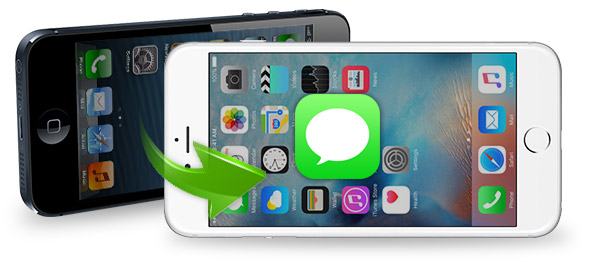
Onko iPhonen käyttäjillä yksi tapa siirtää tekstiviestejä yhdestä iPhonesta toiseen? Itse asiassa enemmän kuin yksi.
Voit käyttää iTunes siirtää iPhone SMS nykyisestä iPhonesta uuteen. Edellyttäen, että olet jo vienyt sisältösi, mukaan lukien tekstiviestit iTunesin avulla aikaisemmin, toimi seuraavasti:
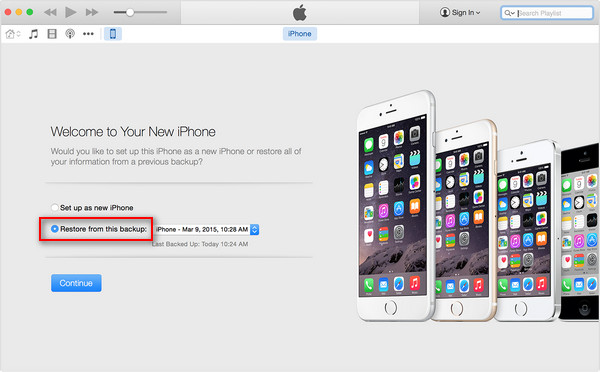
Vaihe 1 Kytke uusi laitteesi virta ja kytke iPhone tietokoneeseen, johon olet tallentanut iTunes-varmuuskopion.
Vaihe 2 Kun sinua pyydetään asettamaan iPhone, napauta Palauta iTunes-varmuuskopiosta tuodaksesi iPhone-viestien varmuuskopio uuteen iPhoneen.
Vaihe 3 Kirjoita Apple-tunnuksesi (Apple ID unohtuiko? Vaihda Apple ID) ja salasana ja valitse sitten vastaavat varmuuskopiotiedostot. Sen jälkeen iPhonen tekstiviestien siirto alkaa.
Vaihe 4 Kun palautusprosessi on valmis, uusi iPhone käynnistyy uudelleen. Huomaat, että varmuuskopiosanomasi tuodaan uuteen iPhoneesi yhdessä muiden tietojen kanssa nyt.
Tekstiviestit sisältyvät iCloud backup, joten voit käyttää iCloud-varmuuskopiota siirtääksesi ja palauttaaksesi kaikki tekstiviestisi yhdestä iPhonesta toiseen. Noudata näitä vaiheita:
Vaihe 1 Kytke vanha iPhone virtalähteeseen ja ota Wi-Fi käyttöön (Wi-Fi ei yhdistä iPhonea?).
Vaihe 2 Napauta vanhassa iPhonessa Asetukset> iCloud> Varmuuskopio (iOS 7: n tai sitä vanhemman tapauksessa napauta Asetukset> iCloud> Tallennus ja varmuuskopiointi.)
Vaihe 3 Varmista, että iCloud-varmuuskopiointi on käytössä.
Vaihe 4 Napauta Varmuuskopioi nyt ja odota, kunnes varmuuskopiointi on valmis. Sinun on pysyttävä yhteydessä Wi-Fi-verkkoon, kunnes prosessi on valmis kokonaan.
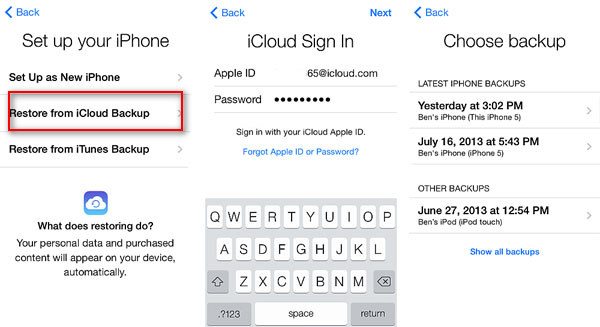
Vaihe 5 Kytke uusi iPhone päälle ja viimeistele asennusapuri. Kun sinulta kysytään, napauta Palauta iCloud-varmuuskopiosta ja seuraavaksi. (Jos olet jo käynyt läpi asennusprosessin, sinun on nollattava iPhone napauttamalla Asetukset> Yleiset> Palauta> Poista kaikki sisältö ja asetukset.
Vaihe 6 Anna Apple ID ja salasana.
Uusi iPhone näyttää nyt kaikki vanhan iPhonen tekstiviestit yhdessä muiden sovellusten, valokuvien ja muun kanssa.
iTunesista ja iCloudista voi olla hyötyä, jos sinulla on hyvät varmuuskopiot, mutta sinusta tuntuu ärsyttävä, kun varmuuskopiot ovat vaurioituneet tai puuttuvat. Lisäksi iTunes ja iCloud-varmuuskopio synkronoivat kaikki tietosi paitsi tekstiviestit, joka on ainoa haluamasi tiedosto.
Kuinka siirtää iPhone-viestit iPhonesta iPhoneen suoraan? Tavallisten tekstiviestien varmuuskopion ja palautuksen sijasta iTunesilla tai iCloudilla voimme myös luottaa FoneTrans kopioida vain tekstiviestit.
Seuraavassa on ohjeet:
Vaihe 1 Lataa ja käynnistä iPhone-viestien siirtotyökalu, FoneTrans.

Vaihe 2 Kytke vanha iPhone USB-kaapelilla. Kaikki iPhonen datatiedostot on luokiteltu. Vasemmasta sarakkeesta näet kaikki luokat, kuten Valokuvat, Musiikki, Videot, Yhteystiedot, Viestit, Muut ja Työkalupakki.

Vaihe 3 Valitse "Viestit" luettelosta oikeanpuoleisessa ikkunassa, kaikki vanhan iPhonen tekstiviestit näkyvät.

Vaihe 4 Tarkista siirrettävät viestit valitsemalla niiden edessä oleva ruutu, napsauta sitten Vie PC: lle ja valitse viety muoto CSV: stä, HTML: stä tai TXT: stä. Sitten vanhat iPhone-viestit tallennetaan tietokoneellesi.

Vaihe 5 Olemme vieneet iPhone-viestit erikseen tietokoneeseemme nyt. Seuraavaksi meidän on löydettävä työkalu, kuten iTools tai Backuptrans iPhone SMS Transfer, tekstiviestien tuomiseksi uuteen iPhoneen.